Poznámka: Tento článok už splnil svoju úlohu a čoskoro ho odstránime. S cieľom predísť hláseniam Stránka sa nenašla odstraňujeme známe prepojenia. Ak ste vytvorili prepojenia na túto stránku, odstráňte ich, spoločne tak prispejeme k prepojenému webu.
Poznámka: Power Query sa v Exceli 2016 nazýva Získať a transformovať. Informácie uvedené v tejto téme sa týkajú oboch funkcií. Ďalšie informácie nájdete v téme Množina funkcií Získať a transformovať v Exceli 2016.
Editor dotazov sa zobrazí len pri načítavaní, úprave alebo vytváraní nového dotazu. Nasledujúce video znázorňuje okno editoru dotazov, ktoré sa zobrazuje po úprave dotazu z excelového zošita.
Ak chcete editor dotazov zobraziť bez načítania alebo upravovania existujúceho dotazu zošita:
V časti Získať externé údaje na karte Power Query na páse s nástrojmi vyberte položku Z iných zdrojov > Prázdny dotaz.
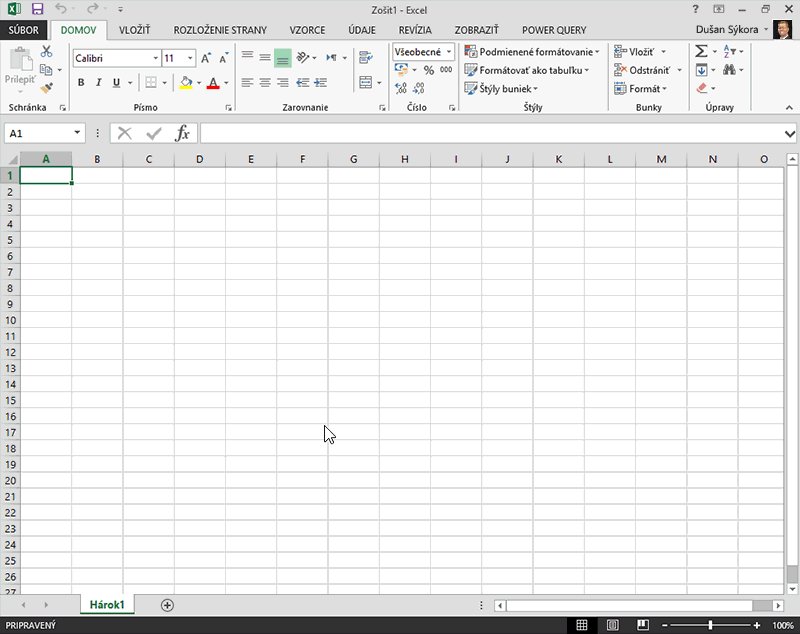
Pomocou editora dotazov môžete prechádzať na údaje, definovať ich a vykonávať operácie transformácie údajov v rámci zdroja údajov. Ak chcete zobraziť dialógové okno Editor dotazov, pripojte sa k zdroju údajov a kliknite na položku Upraviť dotaz na table Navigátor alebo dvakrát kliknite na dotaz na table Dotazy v zošite. Ak sa chcete pripojiť k zdroju údajov, pozrite si tému Import údajov z externých zdrojov údajov.
Editor dotazov obsahuje tieto funkcie:
-
Pás s nástrojmi editora dotazov.
-
Tablu Navigátor, ktorá umožňuje prehľadávanie štruktúrovaných zdrojov údajov s cieľom nájsť tabuľku údajov, na ktorú chcete vytvoriť dotaz.
-
Kontextové ponuky sú špecifické pre prvok v mriežke ukážky editora, napríklad stĺpec tabuľky.
-
Mriežku Ukážka, ktorá zobrazuje ukážku údajov z výsledkov každého kroku dotazu. Na table Ukážka môžete tvarovať údaje a zmeniť usporiadanie tabuliek do predmetu tabuľky tak, aby zodpovedali požiadavkám na analýzu údajov. Ďalšie informácie nájdete v téme Tvarovanie údajov.
-
Panel Nastavenia dotazu, ktorý obsahuje každý krok dotazu. Krok zodpovedá každej úlohe získania alebo transformácie údajov, ktorú možno použiť v dotaze. Ďalšie informácie o úprave krokov dotazov nájdete v téme Úprava vlastností kroku dotazu.
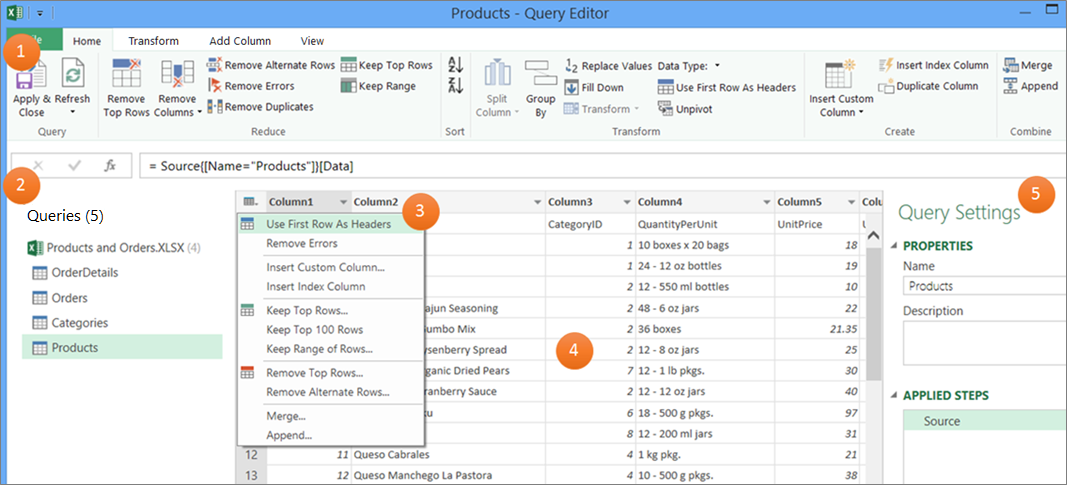
Potrebujete ďalšiu pomoc?
Vždy sa môžete opýtať odborníka v komunite Excel Tech Community alebo získať podporu v komunitách.










